
Једна од корисних карактеристика оперативног система Виндовс 10 (и Виндовс 8) је постојање посебног филтра за писање система датотека - Увф (Унифиед Пиши Филтер) Када је филтер укључен и конфигурисан, све промене датотека и директорија на дисковима врше се у РАМ-у и ресетују се када се рачунар поново покрене..
Како функционише УВФ филтер? Штити датотечни систем одабраних партиција локалних дискова од промјена транспарентним преусмјеравањем свих операција писања у датотечни систем у виртуални прекривач у меморији у којем се сакупљају све промјене датотека.
Након поновног покретања система све промене заштићених дискова се не спремају, тј. систем се увек враћа у првобитно стање у време када је УВФ филтер укључен.
Напомена. У претходним верзијама оперативног система Виндовс филтри за снимање били су доступни само у издањима за уграђене системе (Уграђен), који се користио у банкоматима, ПОС системима, терминалима за самопослуживање, индустријским системима итд. Сада је ова функционалност доступна у издањима. Виндовс 10 Ентерприсе (укључујући ЛТСБ) и Виндовс 10 Образовање, отварање додатних сценарија за коришћење Виндовс-а у предузећима и образовним установама (информативни киоски, часови обуке, демонстративни штандови итд.).УВФ филтер за снимање је засебна компонента система и омогућен је путем управљачке плоче: Управљачка плоча -> Програми и функције -> Укључивање или искључивање функција Виндовс -> Закључавање уређаја -> Унифиед Пиши Филтер.

УВФ компонента се такође може инсталирати помоћу ПоверСхелл-а:
Омогући-ВиндовсОтионалФеатуре -Онлине -ФеатуреНаме "Цлиент-УнифиедВритеФилтер" -Све
Или Дисм:
ДИСМ.еке / Онлине / енабле-Феатуре / ФеатуреНаме: цлиент-УнифиедВритеФилтер
Након што је компонента инсталирана, можете управљати поставкама филтера помоћу услужног програма увфмгр.еке.
Да бисте омогућили УВФ филтер, покрените следећу наредбу и поново покрените рачунар:
увфмгр.еке филтер омогућују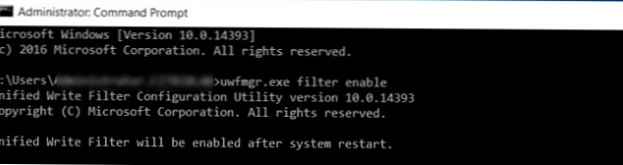 Када омогућите филтер, он аутоматски конфигурише систем да елиминира непотребне операције писања на диск (свап датотека, тачке враћања, индексирање датотека, дефрагментација су онемогућени).
Када омогућите филтер, он аутоматски конфигурише систем да елиминира непотребне операције писања на диск (свап датотека, тачке враћања, индексирање датотека, дефрагментација су онемогућени).
Да бисте омогућили заштиту од писања за одређени системски погон, покрените наредбу:
увфмгр.еке заштита јачине звука ц:
Сада морате поново покренути рачунар. Након преузимања, све што корисник упише на диск током сесије, бит ће му доступно само док се рачунар не поново покрене.
Статус УВФ филтера можете проверити командом:
увфмгр.еке гет-цонфиг
 У нашем примеру је видљиво да је системски диск у заштићеном стању (стање јачине: Заштићено).
У нашем примеру је видљиво да је системски диск у заштићеном стању (стање јачине: Заштићено).
На списак искључења УВФ филтера могу се додати одређене датотеке, директоријуми или огранци регистра. Промјене унесене у ове објекте уписат ће се директно на диск, а не у слој. Неки се директорији и датотеке не могу додати изузецима, на пример:
- Датотеке регистра у директорију \ Виндовс \ Систем32 \ цонфиг \
- Дриве роот
- Директоријуми \ Виндовс, \ Виндовс \ Систем32, \ Виндовс \ Систем32 \ Дриверс
- Итд.
Да бисте изузецима додали одређену датотеку или мапу, покрените наредбу:
Увфмгр.еке додавање изузећа датотеке ц: \ студент
Или
Увфмгр.еке додавање изузећа датотеке ц: \ студент \ репорт.доцк
Да бисте дозволили уписивање промена у кључ регистра:
Увфмгр.еке додавање регистра „ХКЛМ \ Софтваре \ МиРегКеи“
За примену изузетака морате поново покренути рачунар..
Приликом одржавања система (инсталирања ажурирања, ажурирања антивируса, копирања нових датотека) морате рачунар ставити у посебан сервисни режим:
Увфмгр.еке омогућују сервисирање
Рачунар се покреће са локалним УВФ сервисом и можете инсталирати потребне исправке. Након тога, рачунар ће се аутоматски поново покренути у нормалном режиму са укљученим УВФ филтером.
Прелазак система у режим одржавања може се аутоматизовати помоћу распореда задатака.
Напомена. УВФ филтер се не може користити за заштиту података на флеш дисковима и спољним УСБ уређајима. Највјероватније је укључивање заштите од писања за дискове попут Ремовабле забрањено на софтверском нивоу. Међутим, ово ограничење се може заобићи уз помоћ таквог трика..За исправан рад неких услуга морате додати стазе до њихових директорија, датотека и огранака регистра на листу искључења филтера. На следећој листи сакупио сам типичне изузетке за неке подсистеме:
Изузеци за Битови:
- % АЛЛУСЕРСПРОФИЛЕ% \ Мицрософт \ Нетворк \ Довнлоадер
- ХКЕИ_ЛОЦАЛ_МАЦХИНЕ \ Софтваре \ Мицрософт \ Виндовс \ ЦуррентВерсион \ БИТС \ СтатеИндек
Изузеци за исправан рад у бежичним мрежама:
- ХКЕИ_ЛОЦАЛ_МАЦХИНЕ \ СОФТВАРЕ \ Политике \ Мицрософт \ Виндовс \ Вирелесс \ ГПТВирелессПолици
- Ц: \ Виндовс \ влансвц \ Правила
- ХКЕИ_ЛОЦАЛ_МАЦХИНЕ \ СОФТВАРЕ \ Мицрософт \ влансвц
- Ц: \ ПрограмДата \ Мицрософт \ влансвц \ Профили \ Интерфејси \ \ . Ксмл
- ХКЕИ_ЛОЦАЛ_МАЦХИНЕ \ СИСТЕМ \ ЦуррентЦонтролСет \ сервицес \ Влансвц
- ХКЕИ_ЛОЦАЛ_МАЦХИНЕ \ СИСТЕМ \ ЦуррентЦонтролСет \ сервицес \ ВванСвц
Изузеци за исправан рад у жичним мрежама:
- ХКЕИ_ЛОЦАЛ_МАЦХИНЕ \ СОФТВАРЕ \ Политике \ Мицрософт \ Виндовс \ ВиредЛ2 \ ГП_Полици
- Ц: \ Виндовс \ дот2свц \ Политике
- ХКЕИ_ЛОЦАЛ_МАЦХИНЕ \ СОФТВАРЕ \ Мицрософт \ дот3свц
- Ц: \ ПрограмДата \ Мицрософт \ дот3свц \ Профили \ Интерфејси \ \ . Ксмл
- ХКЕИ_ЛОЦАЛ_МАЦХИНЕ \ СИСТЕМ \ ЦуррентЦонтролСет \ сервицес \ дот3свц
Изузеци за Виндовс Дефендер
- Ц: \ Програмске датотеке \ Виндовс Дефендер
- Ц: \ ПрограмДата \ Мицрософт \ Виндовс Дефендер
- Ц: \ Виндовс \ ВиндовсУпдате.лог
- Ц: \ Виндовс \ Темп \ МпЦмдРун.лог
- ХКЕИ_ЛОЦАЛ_МАЦХИНЕ \ СОФТВАРЕ \ Мицрософт \ Виндовс Дефендер
Да бисте у потпуности искључили УВФ филтер (након поновног покретања, све промене диска биће трајно сачуване)
увфмгр.еке филтер онемогућен
Или можете да онемогућите заштиту филтра за одређени одељак:
увфмгр.еке волуме унпротецт Ц:
Важно је. У случају да се систем, због некоријенског рада филтера, не покрене, можете га онемогућити тако да га покренете тако што ћете покренути систем за покретање и уредити регистар ван мреже:
- Можете онемогућити почетак филтра у огранку ХКЕИ_ЛОЦАЛ_МАЦХИНЕ \ СИСТЕМ \ ЦонтролСет001 \ Сервицес \ увфвол подешавањем вриједности параметра старт на 4.
- Избриши ред увфвол у кључу ХКЕИ_ЛОЦАЛ_МАЦХИНЕ \ СИСТЕМ \ ЦонтролСет001 \ Цонтрол \ Цласс \ 71а27цдд-812а-11д0-бец7-08002бе2092ф \ Доњи филтери
Од занимљивих сценарија које УВФ филтер пружа могућност имплементације:
- Убрзање Виндовс-а (ништа се не пише на диск, а све операције писања на диск се изводе у РАМ-у)
- Када покренете Виндовс на ССД / ЦомпацтФласх медијуму, можете добити значајно смањење хабања уређаја због смањеног писања
- Спровођење различитих експеримената, тестирање софтвера других произвођача и проучавање злонамерног софтвера











